
Hello,大家好,我是薛海。
难道现在还有人会在PPT里用自带的图表吗?
实在太影响美观了,对吧!
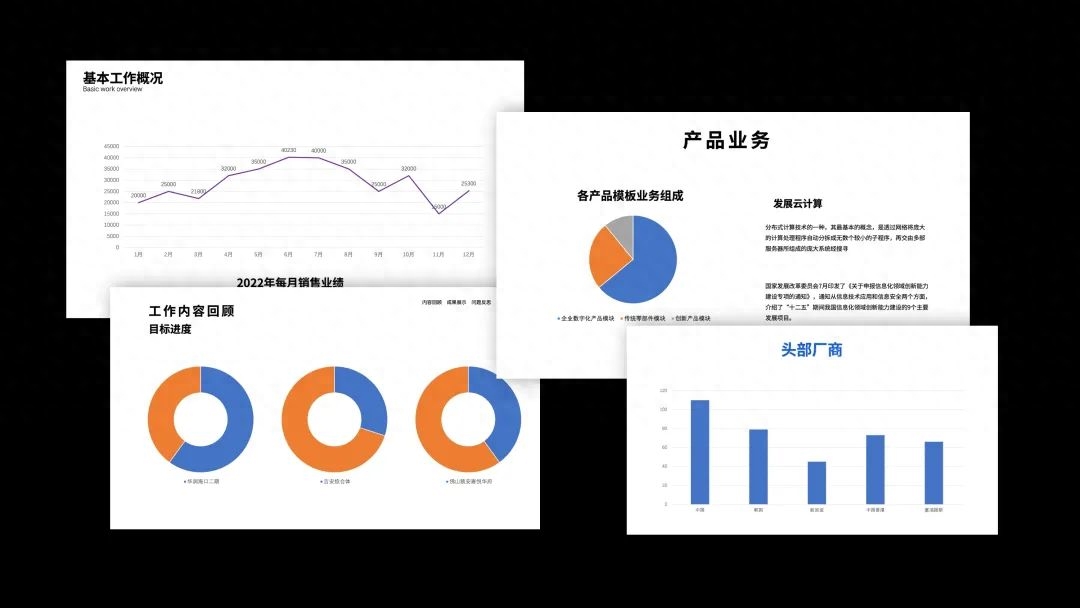
图表是PPT中的核心部分,不过很多人还不擅长制作,那或许是你还没有掌握PPT可视化表达。

简单来说,可视化就是使用图片或图案来展示信息。
今天通过饼图、柱状图、折线图来举例,教你几个技巧,让你的图表瞬间变高级!
01 饼图
我们先来看一个实例:

系统默认的图表一般是这种填充型饼图,默认的颜色显得很普通。
这时我们可以利用形状替代法来优化:

步骤也很简单:
首先在形状菜单中插入3个饼形。

调节形状的黄色控点,使其大小与图表中的大小相匹配,然后组合在一起。
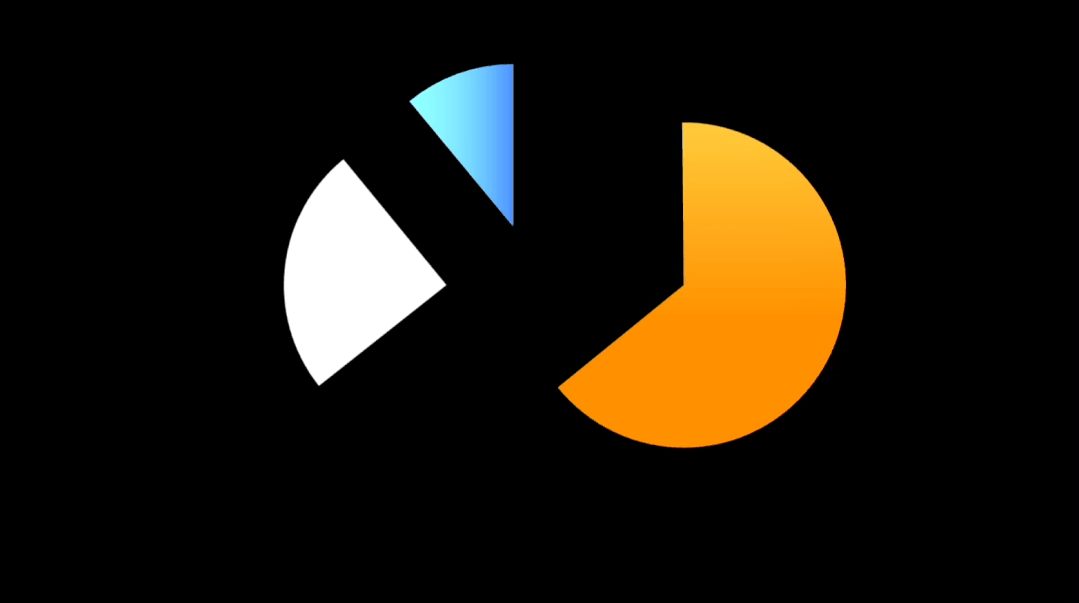
接着继续调整图形的大小和颜色,让其看起来更具质感:

将其放入原文本中,就大功告成了。
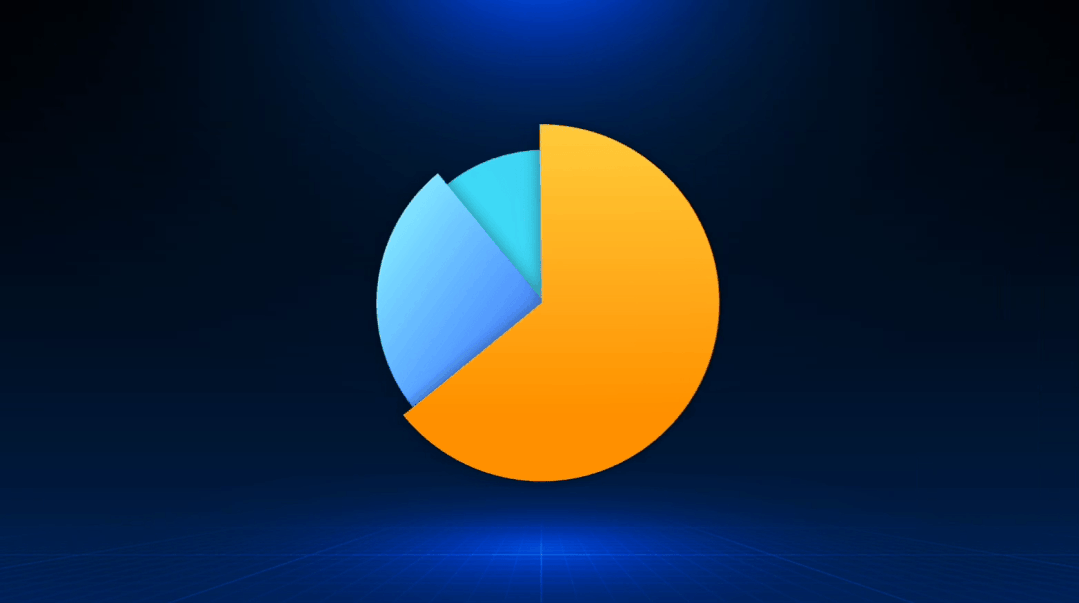
对于像这种由很多饼图组成的页面,我们也能用相同的方法:
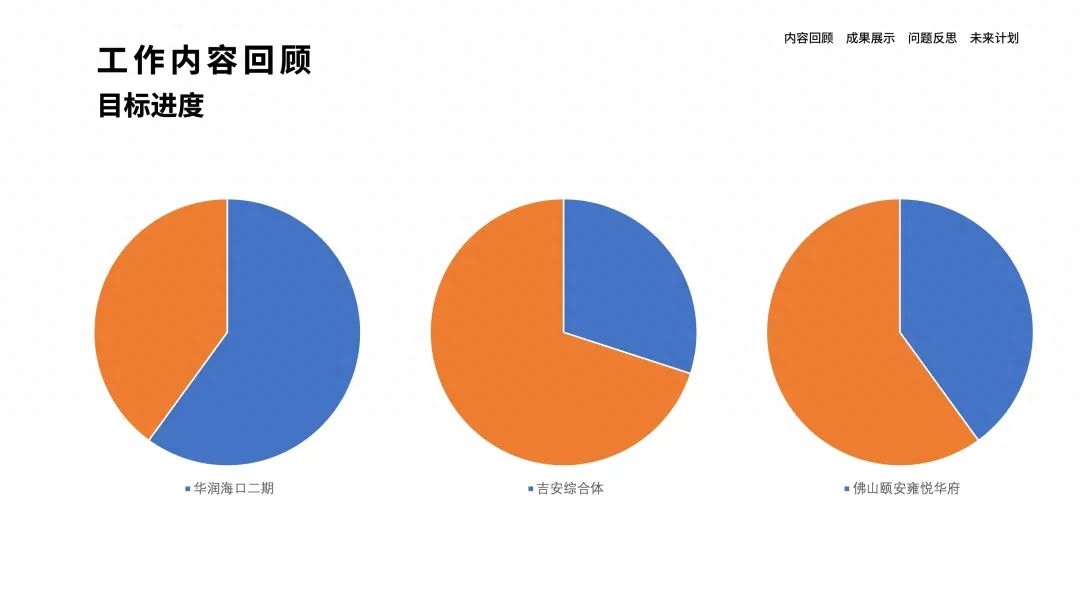
首先,右键点击图表,更改为圆环图。
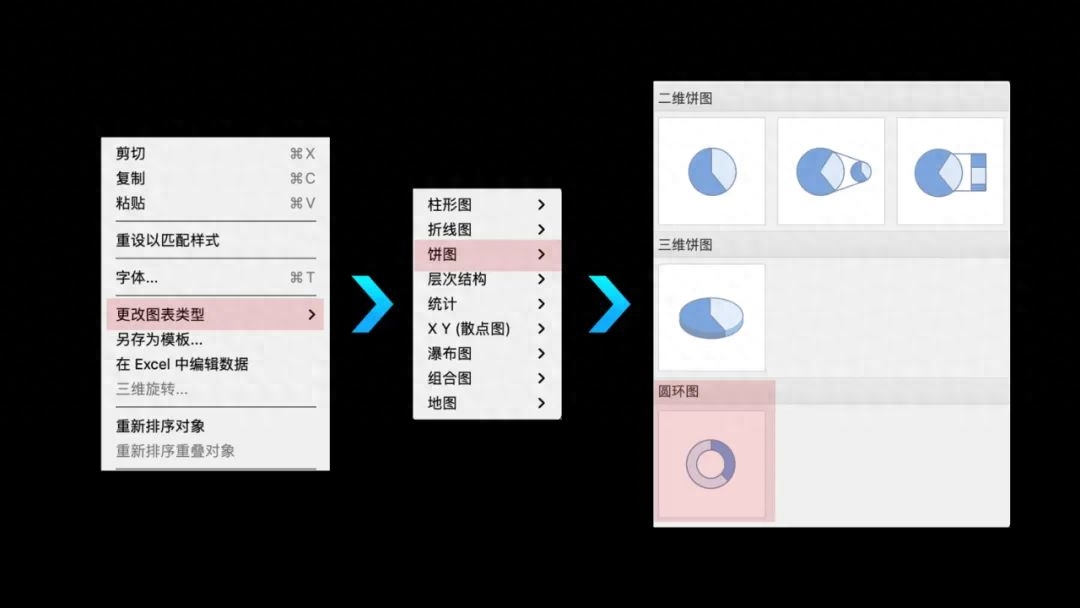

然后使用形状替代法:在页面中插入一个【弧形】和一个无填充的实线圆。

将两个形状的宽度设置成相同值。
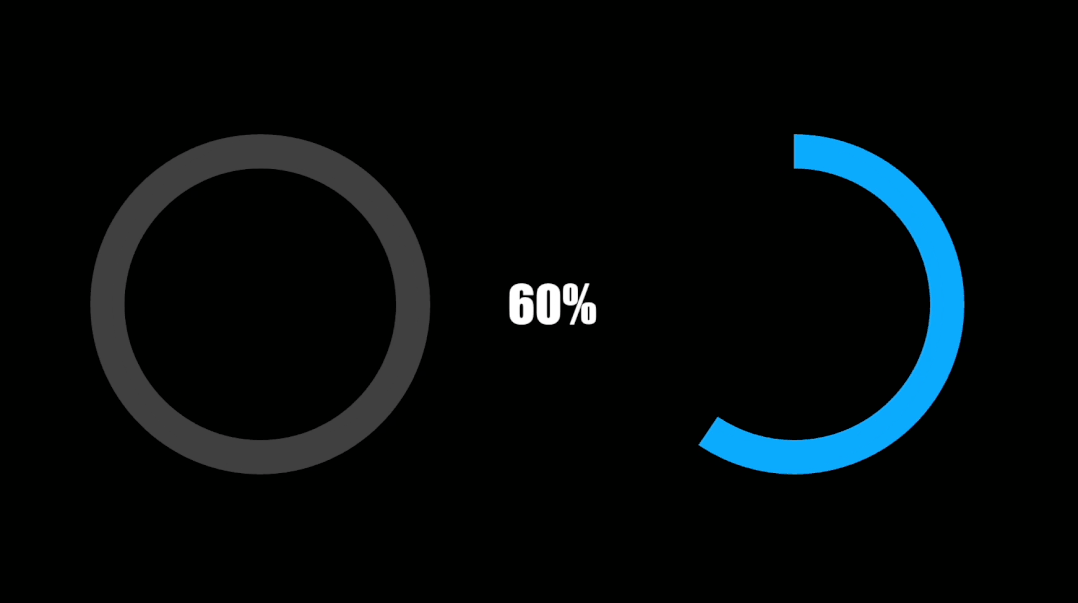
接着,将弧形的线段类型更改为【圆],调节弧形的黄色控点,以便随意调整弯曲角度。

后续还可以给弧形设置渐变色,突出占比:

这样就完成了!
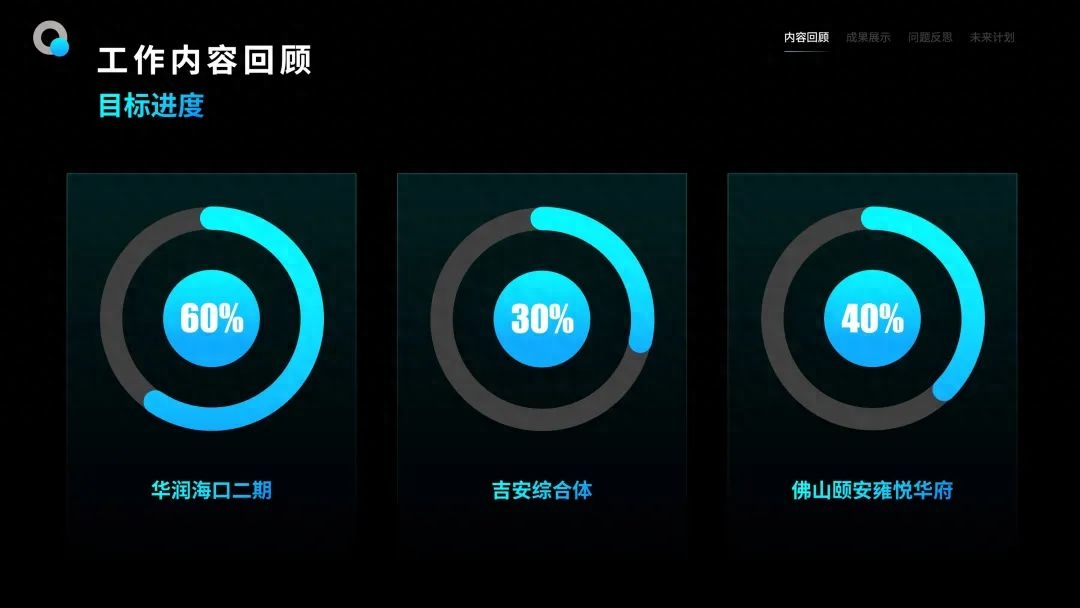
02 柱状图

我们先对柱状图进行一些简单美化,比如更改为渐变颜色:
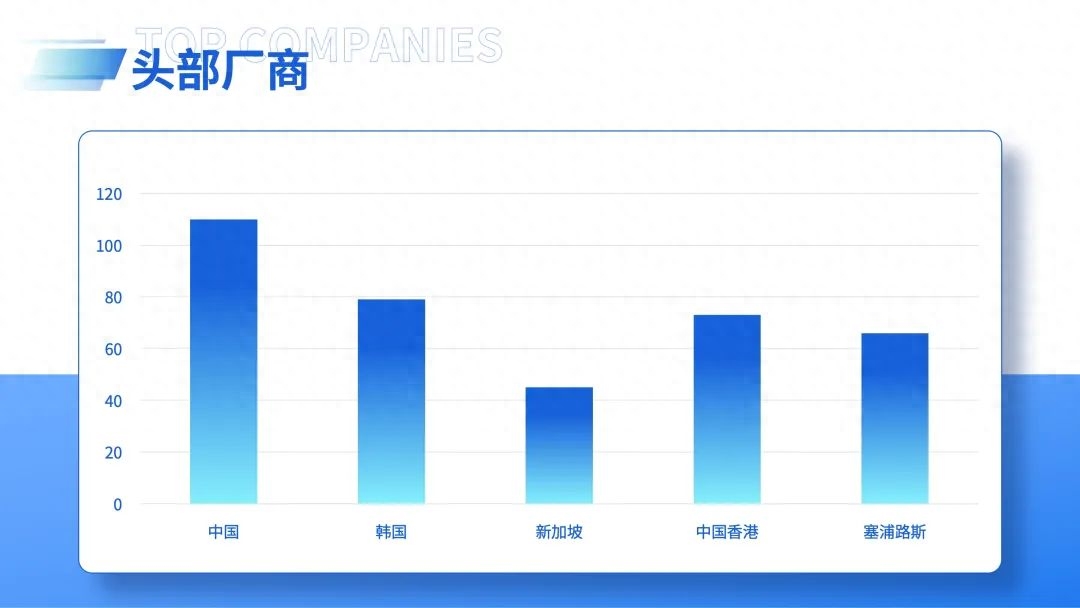
你以为柱状图只能是矩形吗?
其实还有很多其他形状可以使用:

原理非常简单,复制粘贴即可。
以上图为例,先画一个三角形,再画两个椭圆。

文章为用户上传,仅供非商业浏览。发布者:Lomu,转转请注明出处: https://www.daogebangong.com/articles/detail/PPT-zi-dai-tu-biao-chou-dao-bao-le-zhe-ge-ji-qiao-li-ma-gao-ji.html

 支付宝扫一扫
支付宝扫一扫 
评论列表(196条)
测试